L’importance des guillemets doubles dans Microsoft Excel pour optimiser vos formules et interactions
Guide complet : Maîtriser l’utilisation des guillemets doubles dans Microsoft Excel
Les guillemets doubles dans Microsoft Excel constituent un élément fondamental pour optimiser les formules et améliorer l’efficacité des feuilles de calcul. Ce guide détaillé présente les techniques essentielles pour exploiter pleinement cette fonctionnalité souvent méconnue.
1. Préparation et matériel nécessaire
Avant de commencer ce guide, il est nécessaire de disposer des éléments suivants :
- Microsoft Excel (version 2016 ou ultérieure recommandée)
- Un ordinateur avec système d’exploitation Windows ou macOS
- Des connaissances de base sur les formules Excel
- Un fichier Excel d’exemple pour pratiquer les exercices
- Accès aux fonctions avancées d’Excel (pour certaines sections)
2. Intégration de chaînes de texte dans les formules
2.1 Création d’une formule conditionnelle avec texte
L’utilisateur doit d’abord comprendre la différence fondamentale entre les valeurs numériques et textuelles dans Excel. Pour illustrer cette concept, il convient de créer un tableau d’évaluation.
Étape 1 : Créer un tableau avec les colonnes suivantes :
- Colonne A : ID Étudiant
- Colonne B : Note
- Colonne C : Statut
Étape 2 : Saisir des données d’exemple dans les colonnes A et B.
Étape 3 : Dans la cellule C2, saisir la formule suivante :
=SI(B2>=10;"Admis";"Refusé")
Important : Les valeurs textuelles “Admis” et “Refusé” doivent impérativement être encadrées par des guillemets doubles. Sans ces guillemets, Excel affichera l’erreur
NOM?.
2.2 Application de la formule à l’ensemble du tableau
Étape 4 : Appuyer sur Entrée pour valider la formule.
Étape 5 : Si le tableau est formaté comme un tableau Excel, la formule se duplique automatiquement dans les autres cellules de la colonne.
Étape 6 : Vérifier que tous les résultats s’affichent correctement selon les critères définis.
3. Utilisation des guillemets avec les fonctions de recherche
3.1 Mise en œuvre de la fonction NB.SI
Étape 1 : Créer un nouveau tableau avec une colonne “Ville préférée”.
Étape 2 : Remplir cette colonne avec différents noms de villes, en incluant plusieurs occurrences de “Paris”.
Étape 3 : Dans une cellule séparée, saisir la formule :
=NB.SI(D:D;"Paris")
Étape 4 : Valider la formule et observer le résultat.
3.2 Optimisation avec références de cellules
Étape 5 : Pour une meilleure pratique, saisir “Paris” dans une cellule (par exemple F1).
Étape 6 : Modifier la formule pour référencer cette cellule :
=NB.SI(D:D;F1)
Cette méthode élimine le besoin d’utiliser des guillemets et facilite la maintenance des formules.
4. Définition de prompts avec la fonction COPILOT
4.1 Configuration de la fonction COPILOT
Note importante : La fonction COPILOT est disponible en version préliminaire pour les utilisateurs Microsoft Insiders depuis août 2025.
Étape 1 : Créer un tableau de commentaires clients avec les colonnes :
- Nom du client
- Date
- Commentaire
- Classification
Étape 2 : Remplir les trois premières colonnes avec des données d’exemple.
Étape 3 : Dans la colonne Classification, saisir la formule :
=COPILOT("Classifier ce commentaire";C2:C10)
Attention : Le prompt doit être encadré de guillemets doubles pour être interprété correctement par l’intelligence artificielle.
4.2 Personnalisation des prompts
Étape 4 : Expérimenter avec des prompts plus spécifiques :
=COPILOT("Analyser le sentiment et attribuer une note de 1 à 5";C2:C10)
Étape 5 : Valider et analyser les résultats fournis par l’IA.
5. Représentation des cellules vides avec des chaînes vides
5.1 Création de formules retournant des cellules vides
Étape 1 : Créer une formule conditionnelle qui peut retourner une cellule vide :
=SI(A2="";"";A2*1,2)
Étape 2 : Observer la différence entre retourner “” (chaîne vide) et 0 (zéro).
5.2 Applications pratiques des chaînes vides
Étape 3 : Utiliser cette technique dans un contexte de calcul de commission :
=SI(B2>1000;B2*0,05;"")
Cette formule calcule une commission de 5% uniquement si la vente dépasse 1000 €, sinon elle laisse la cellule vide.
6. Ajout d’espaces et de délimiteurs lors de la concaténation
6.1 Concaténation simple avec espaces
Étape 1 : Créer un tableau avec les colonnes Prénom et Nom.
Étape 2 : Dans une troisième colonne, utiliser la formule :
=A2&" "&B2
Étape 3 : Observer comment les guillemets doubles permettent d’insérer un espace entre les deux valeurs.
6.2 Utilisation de la fonction CONCATENER
Étape 4 : Expérimenter avec la fonction CONCATENER :
=CONCATENER(A2;" ";B2)
Étape 5 : Comparer les résultats avec la méthode précédente.
6.3 Délimiteurs personnalisés
Étape 6 : Créer des séparateurs personnalisés :
=A2&" - "&B2&" ("&C2&")"
Cette formule crée un format : “Prénom – Nom (Département)”.
7. Affichage de guillemets dans les chaînes de texte
7.1 Échappement des guillemets doubles
Étape 1 : Pour afficher des guillemets dans le résultat, utiliser la technique de doublage :
="Il a dit : ""Bonjour"" ce matin"
Étape 2 : Valider la formule et observer que le résultat affiche : Il a dit : “Bonjour” ce matin
7.2 Combinaison avec d’autres fonctions
Étape 3 : Intégrer cette technique dans des formules plus complexes :
=SI(A2>100;"Montant ""élevé"" : "&A2&" €";"Montant normal : "&A2&" €")
7.3 Alternative avec la fonction CHAR
Étape 4 : Utiliser la fonction CHAR comme alternative :
="Il a dit : "&CAR(34)&"Bonjour"&CAR(34)&" ce matin"
Le code ASCII 34 correspond au caractère guillemet double.
8. Bonnes pratiques et optimisation
8.1 Conseils pour éviter les erreurs
Étape 1 : Toujours vérifier que les guillemets sont correctement fermés.
Étape 2 : Utiliser l’éditeur de formules d’Excel pour identifier les erreurs de syntaxe.
Étape 3 : Privilégier les références de cellules aux valeurs codées en dur quand c’est possible.
8.2 Tests et validation
Étape 4 : Créer des jeux de données de test pour valider le comportement des formules.
Étape 5 : Documenter les formules complexes pour faciliter la maintenance future.
Conclusion
La maîtrise des guillemets doubles dans Microsoft Excel représente une compétence essentielle pour développer des feuilles de calcul efficaces et professionnelles. Ces techniques permettent de créer des formules plus robustes, d’intégrer des fonctionnalités d’intelligence artificielle et d’améliorer la présentation des données. L’application systématique de ces méthodes contribue à réduire les erreurs et à optimiser les performances des classeurs Excel. La pratique régulière de ces techniques garantit une utilisation experte des fonctionnalités avancées d’Excel et une productivité accrue dans le traitement des données.

Rédactrice spécialisée en édition de site. Formation de journaliste et passionnée par les nouvelles technologies, l’intelligence artificielle et la rédaction web.


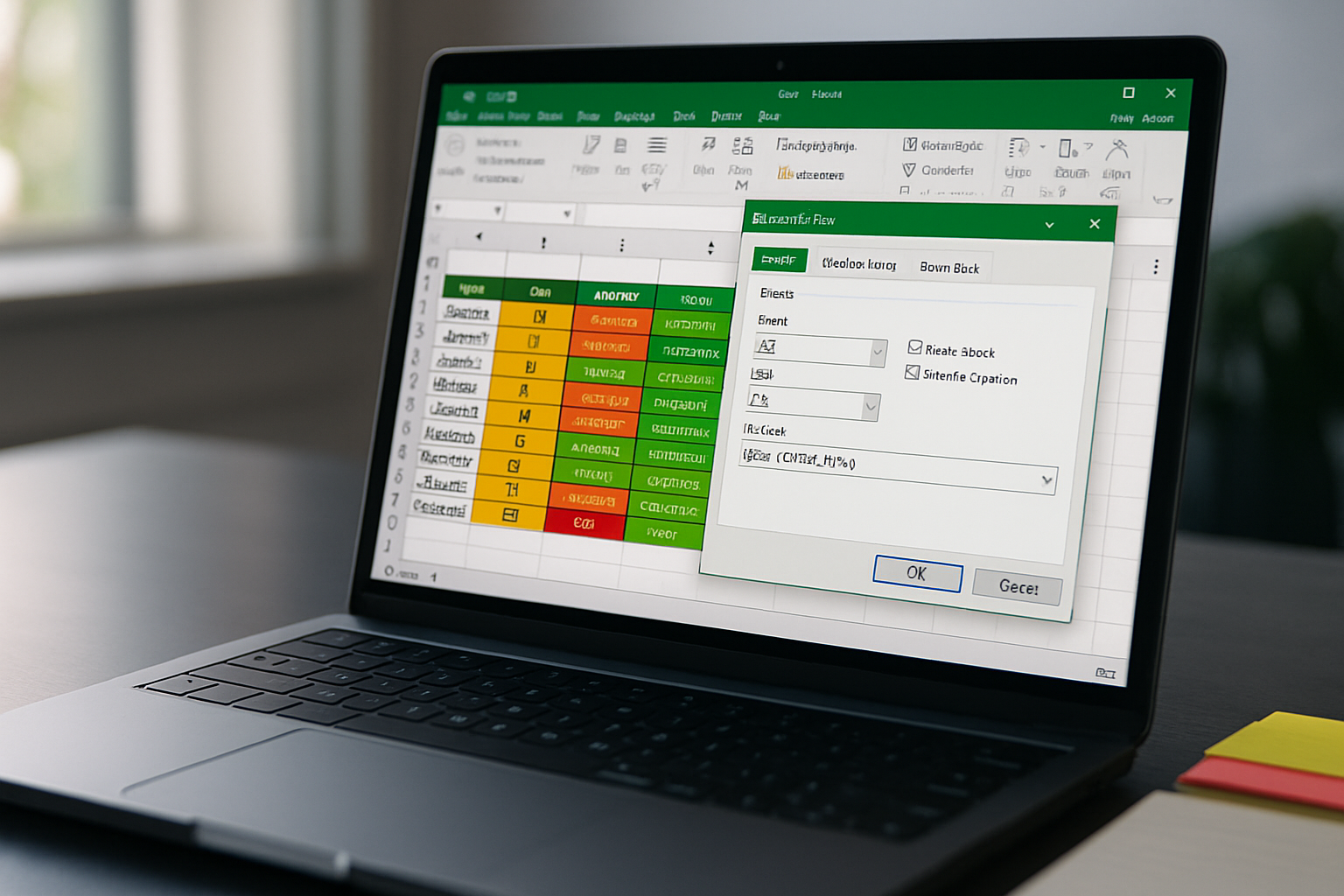
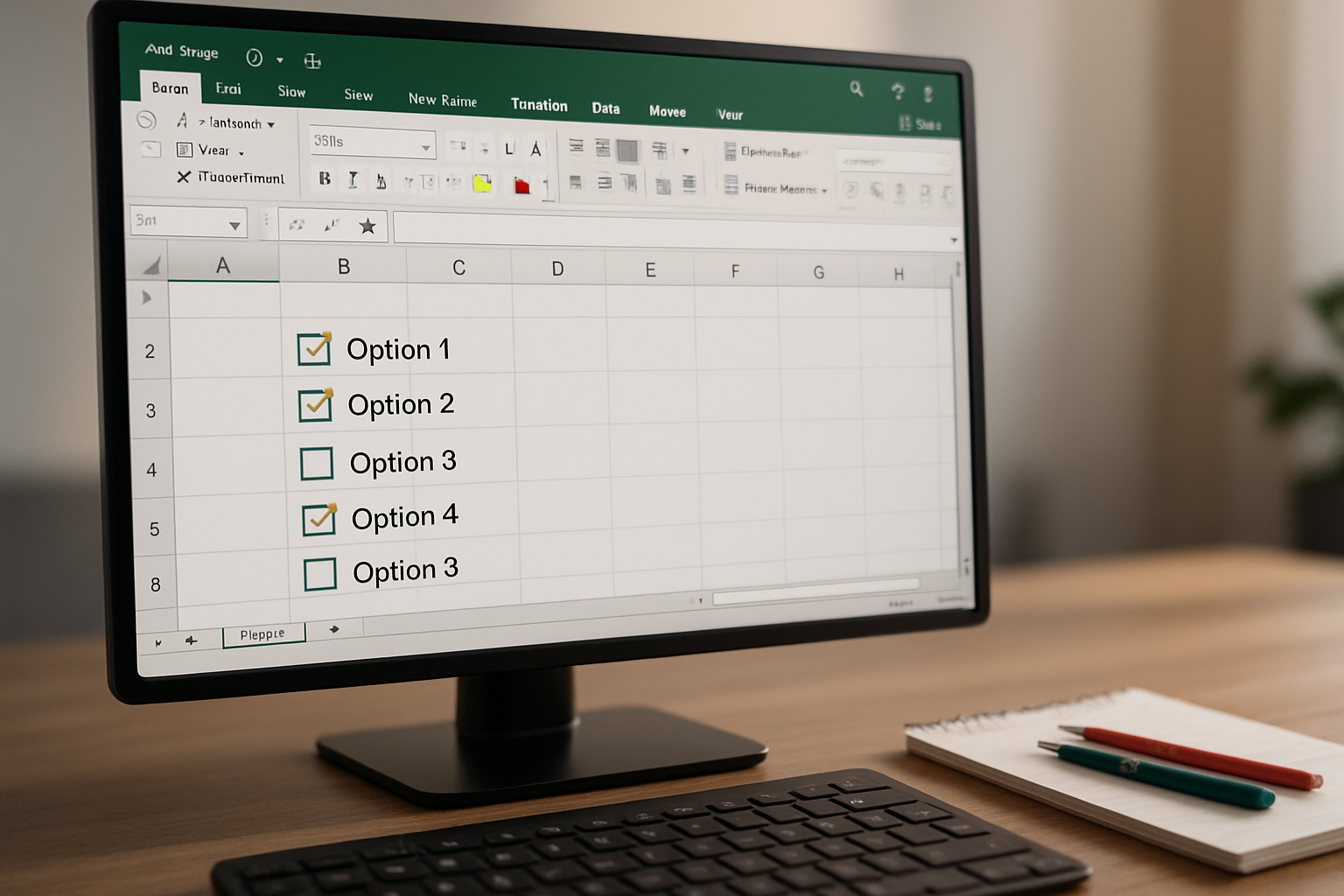
Laisser un commentaire